wps文档打一个字后面就有一个空格的取消教程
时间:2023-09-28 08:39:25作者:极光下载站人气:1396
wps软件是许多用户很喜欢使用的一款办公软件,为用户带来了的好处是毋庸置疑的,因为在wps软件中用户可以体验到强大且实用的功能,并且这些功能有着其它热门办公软件的支持,因此wps软件深受用户的喜爱,当用户在wps软件中编辑文档文件时,会发现自己打一个字后面就会自动出现一个空格,打多个字就会出现多个空格,这种情况用户应该怎么来解决呢,其实操作的过程是很简单的,用户只需将其中的键入内容替换所选文字选项开启即可解决问题,这样用户再次打字时就不会在后面出现空格了,那么接下来就让小编来向大家分享一下wps文档打一个字后面就有一个空格的方法教程吧,希望用户能够喜欢。
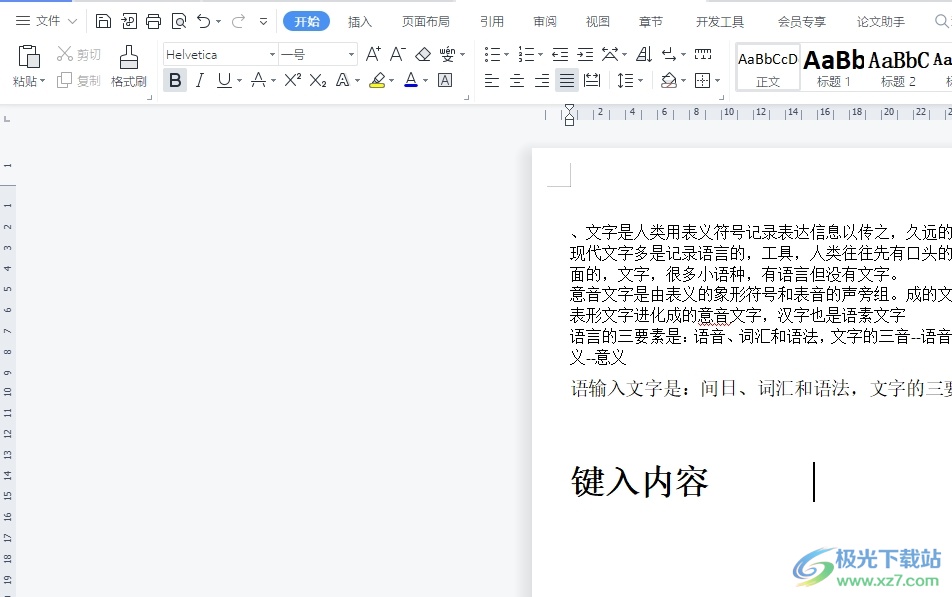
方法步骤
1.用户在电脑桌面上打开wps软件,并来到文档文件的编辑页面上来进行设置,可以看到打字后后面会出现空格的情况
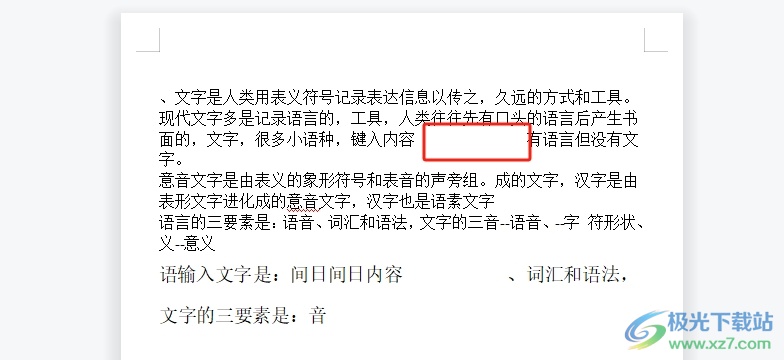
2.这时用户需要点击菜单栏中文件选项的三横图标,在弹出来的下拉选项卡中选择选项功能
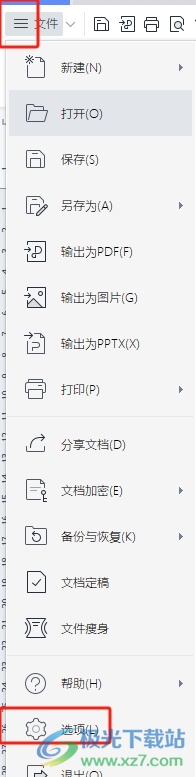
3.进入到选项窗口中,用户将左侧的选项卡切换到编辑选项卡上
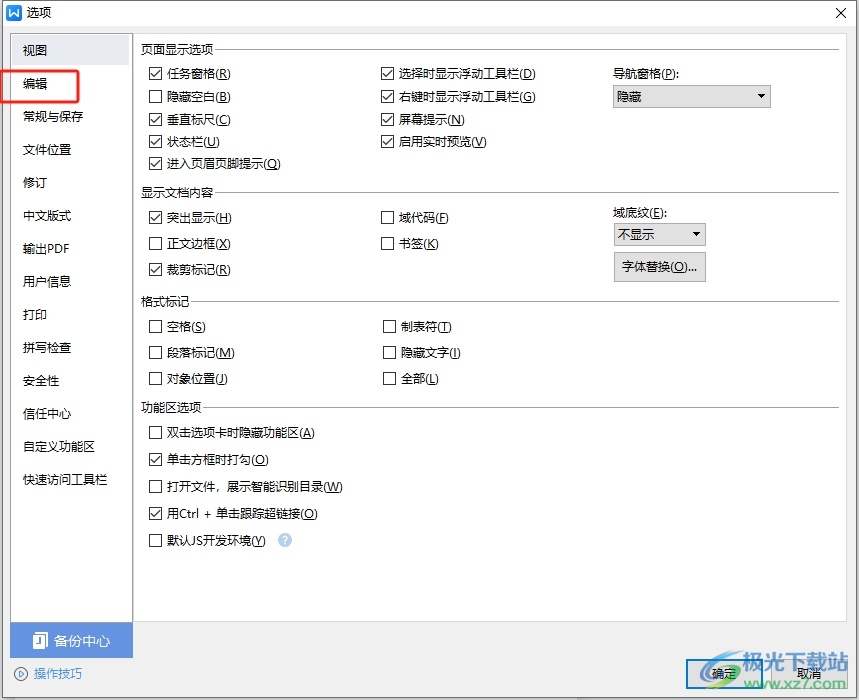
4.随后在右侧页面的编辑选项板块中,用户直接勾选键入内容替换所选文字选项即可解决问题
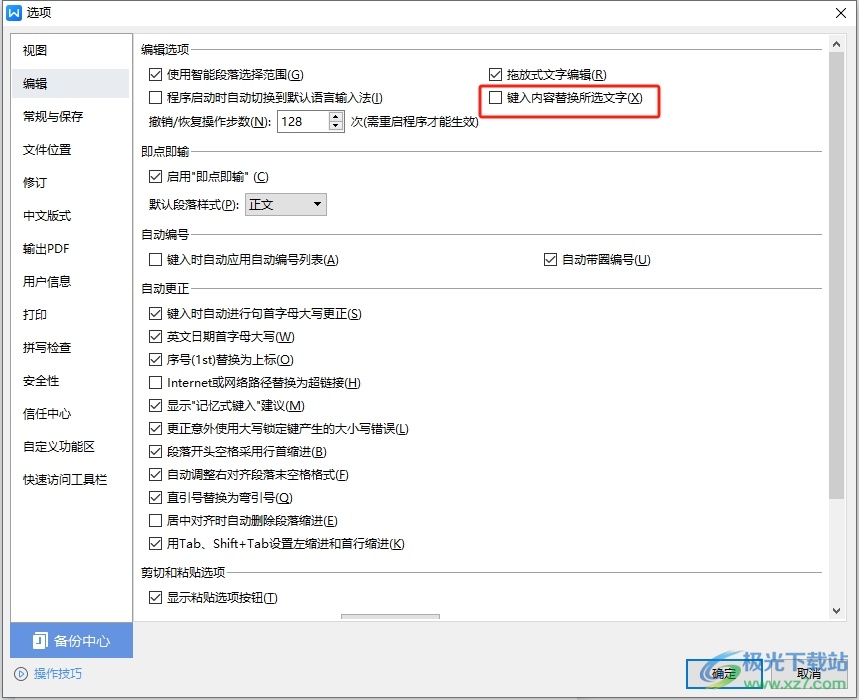
5.完成上述操作后,用户直接在窗口的右下角按下确定按钮就可以了
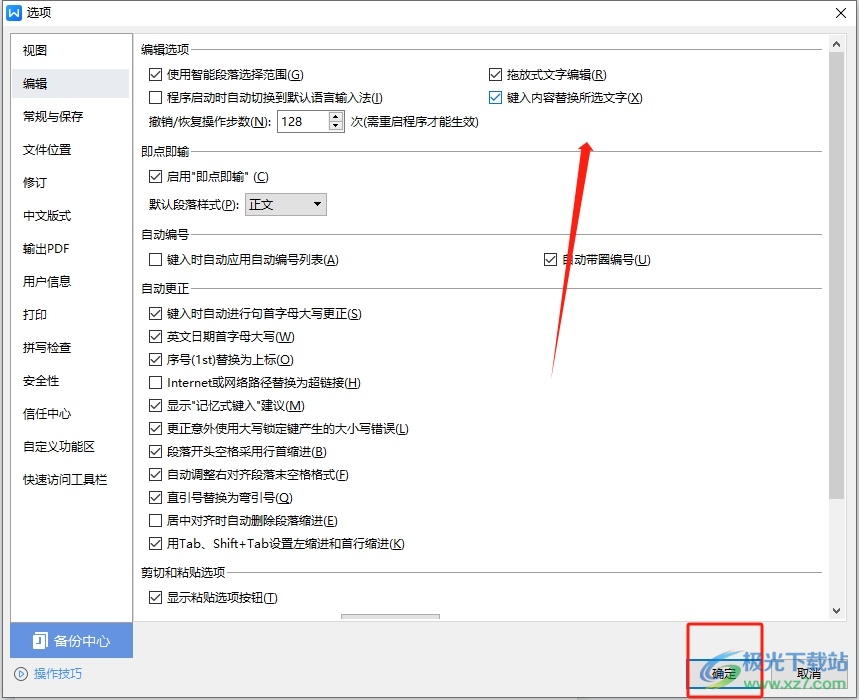
6.随后回到编辑页面上,用户再次打字就不会出现空格了
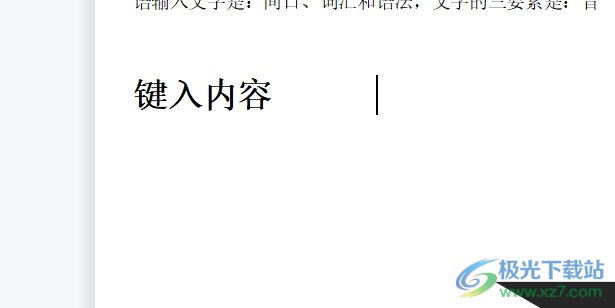
以上就是小编对用户提出问题整理出来的方法步骤,用户从中知道了大致的操作过程为点击文件——选项——编辑——取消勾选键入内容替换所选文字——确定这几步,解决的过程是很简单的,因此感兴趣的用户可以跟着小编的教程操作试试看,一定可以解决问题的。

大小:240.07 MB版本:v12.1.0.18608环境:WinAll
- 进入下载
相关推荐
相关下载
热门阅览
- 1百度网盘分享密码暴力破解方法,怎么破解百度网盘加密链接
- 2keyshot6破解安装步骤-keyshot6破解安装教程
- 3apktool手机版使用教程-apktool使用方法
- 4mac版steam怎么设置中文 steam mac版设置中文教程
- 5抖音推荐怎么设置页面?抖音推荐界面重新设置教程
- 6电脑怎么开启VT 如何开启VT的详细教程!
- 7掌上英雄联盟怎么注销账号?掌上英雄联盟怎么退出登录
- 8rar文件怎么打开?如何打开rar格式文件
- 9掌上wegame怎么查别人战绩?掌上wegame怎么看别人英雄联盟战绩
- 10qq邮箱格式怎么写?qq邮箱格式是什么样的以及注册英文邮箱的方法
- 11怎么安装会声会影x7?会声会影x7安装教程
- 12Word文档中轻松实现两行对齐?word文档两行文字怎么对齐?
网友评论